La actualización de la versión 37 de Oculus VR ofrece compatibilidad con Apple Keyboard y más
4 minuto. leer
Actualizado en
Lea nuestra página de divulgación para descubrir cómo puede ayudar a MSPoweruser a sostener el equipo editorial. Leer más
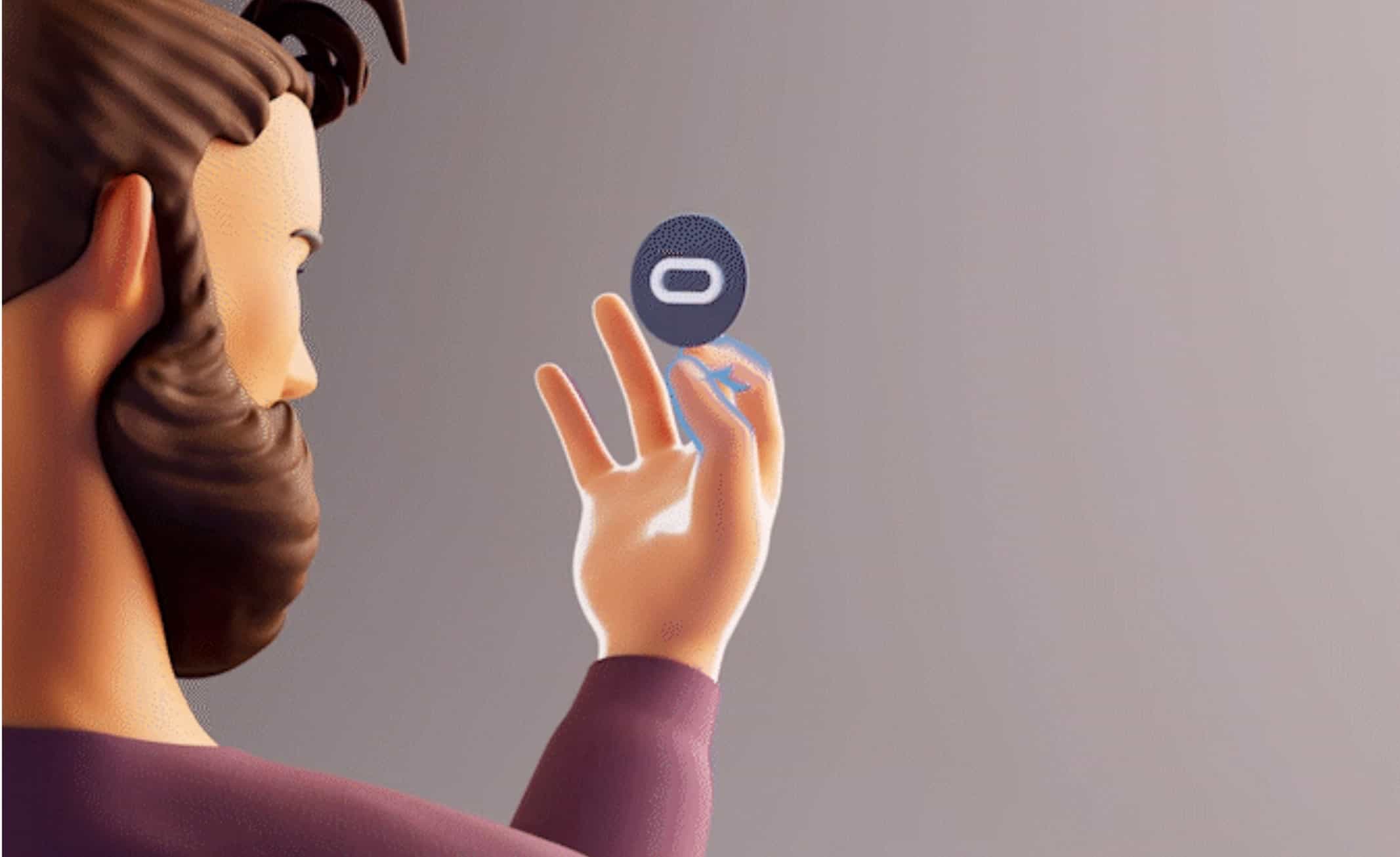
[lwptoc title=”Registro de cambios de Oculus 37” ancho=”30%” float=”derecha”]
Meta's Oculus ha lanzado la versión 37 de su software Oculus Quest, que trae una serie de mejoras, incluida la capacidad de usar su Apple Magic Keyboard en VR, compartir enlaces desde su teléfono a sus auriculares, una ventana del navegador más adaptable y más.
Vea el registro de cambios a continuación:
Compatibilidad con el teclado mágico de Apple
La versión 37 agrega el Magic Keyboard de Apple a la lista de teclados compatibles, lo que significa que cuando empareja su Apple Magic Keyboard con su Quest 2, podrá ver una representación 3D tanto del teclado como de sus manos en su entorno doméstico. Esto ayuda a aquellos que no son mecanógrafos táctiles a ingresar texto fácilmente. El K830 de Logitech ya es compatible.
Puede emparejar su Apple Magic Keyboard con sus auriculares en el panel Funciones experimentales en Configuración. También deberá habilitar el seguimiento de manos (si aún no lo ha hecho), que se puede hacer en el menú de configuración Manos y controladores.
Oculus también lanzará su Tracked Keyboard SDK a los desarrolladores como parte de Presence Platform la próxima semana, para que puedan agregar soporte para Logitech's K830 y Apple Magic Keyboard en sus propias aplicaciones.
Uso compartido de enlaces desde la aplicación móvil de Oculus
Con v37, cualquier persona que use dispositivos Android puede compartir sin problemas enlaces desde el teléfono a los auriculares a través de la aplicación Oculus Mobile. Para usar la función, solo asegúrese de que sus auriculares estén encendidos y Bluetooth esté habilitado en su teléfono. Luego, abre un sitio web en tu teléfono, haz clic en Compartir, elige la aplicación de Oculus. Abra ahora, seleccione sus auriculares y se abrirá automáticamente en el navegador cuando se los ponga.
Si está en movimiento o no tiene sus auriculares cerca, use la opción Guardar en VR y podrá encontrar el enlace en la sección Guardado de su página Explorar más tarde.
Oculus agregará compatibilidad con iOS en un futuro próximo.
Organiza tus ventanas abiertas
Oculus está mejorando el funcionamiento de los paneles 2D en el espacio de tu hogar.
Tener un espacio de trabajo infinitamente grande hace que la organización sea aún más importante. Con v37, Oculus está implementando lo que llaman modos Tablet y Desktop. El modo tableta muestra sus paneles 2D en una sola ventana de primer plano. Úselo para concentrarse en una sola tarea, o cuando no quiera obstruir tanto su vista. Mientras tanto, el modo de escritorio funciona como los paneles 2D a los que probablemente esté acostumbrado: más grandes, más alejados, reposicionables y maduros para realizar múltiples tareas (si habilita Multitareas en la sección Funciones experimentales de su panel de Configuración).
En la versión 37, todos sus paneles 2D, incluidos la Tienda, la Biblioteca, el Navegador, etc., se abrirán en el modo que haya seleccionado, ya sea Tableta o Escritorio. Oculus espera que este cambio aporte más coherencia a la interfaz de Quest y facilite la navegación entre aplicaciones o el salto de una tarea a otra.
Puede cambiar entre los dos modos en cualquier momento. Simplemente tome la barra de visualización (esa pequeña línea gris) debajo de cualquier ventana de aplicación de panel 2D. Desde allí, podrá arrastrarlo hacia arriba al modo de escritorio o volver al modo de tableta. Oculus también está haciendo que las pestañas del navegador sean un poco más inteligentes como parte de esta actualización. Cuando cambie entre los modos de escritorio y tableta, las pestañas de su navegador ahora se consolidarán en una sola ventana para ayudar a mantener su espacio de trabajo limpio y organizado.
Gestos con seguimiento manual
A veces, el mejor controlador de realidad virtual es ningún controlador, pero "sin controlador" no debería significar "sin control".
Para v37, Oculus presenta un gesto de seguimiento manual para acceder rápidamente a acciones comunes en el Menú de acción rápida. Sostenga la mano con la palma hacia arriba, luego haga un movimiento de pellizco y podrá acceder a un menú de acceso directo que facilitará la toma de capturas de pantalla, la activación de comandos de voz y más.
Página del Explorador actualizada
Por último, pero no menos importante, Oculus está actualizando la página Explorar que se abre cuando enciende Quest. Explore está destinado a ser su punto de partida, un centro donde puede descubrir lo que es posible y lo que está sucediendo en la realidad virtual.
Explore mostrará recomendaciones para nuevos juegos, aplicaciones y medios, por supuesto, pero también podrá ver qué están haciendo sus amigos y hacer un seguimiento de todo lo que haya guardado desde su teléfono. Una nueva sección de Fitness y Productividad puede mostrarle cómo usar Quest tanto para el trabajo como para los entrenamientos.
Debería ver la nueva página Explorar cuando encienda la actualización posterior de sus auriculares, pero si alguna vez quiere volver allí, solo busque el ícono de brújula azul en la barra de navegación.
Oculus lanzará su actualización de software gradualmente para garantizar que no haya problemas imprevistos, por lo que es posible que los usuarios tengan que esperar unos días para que llegue la notificación de actualización.













